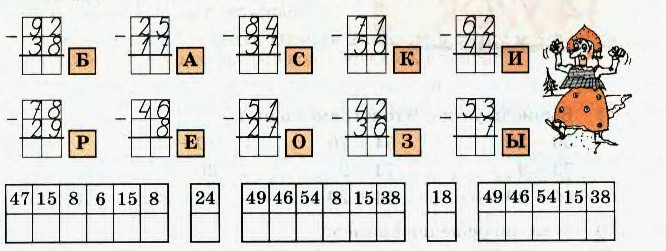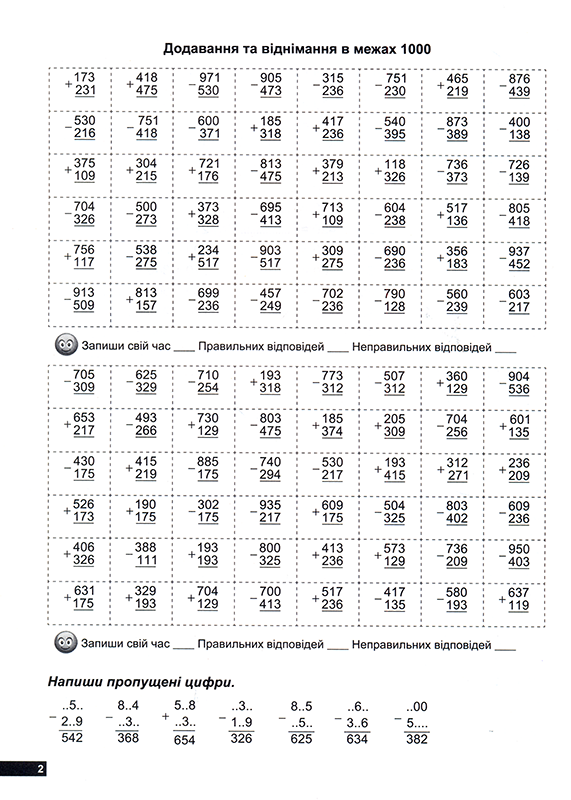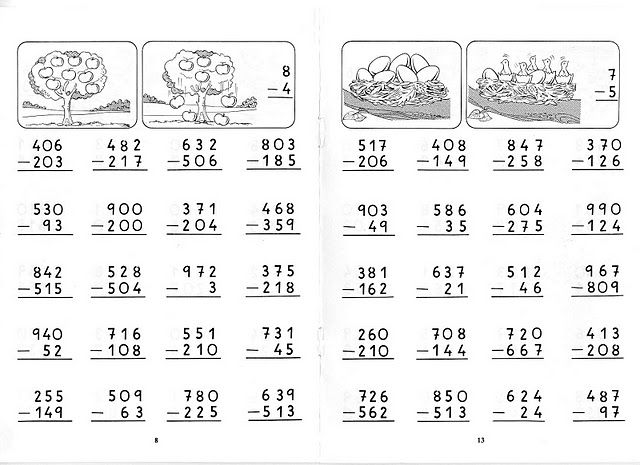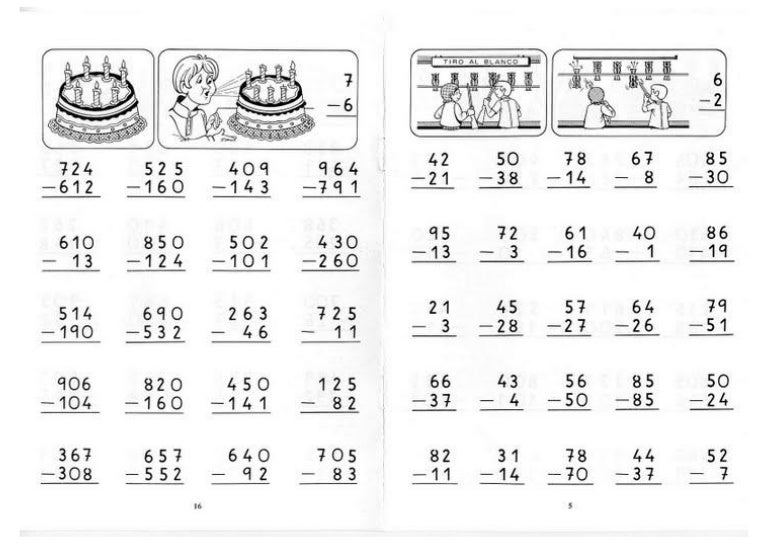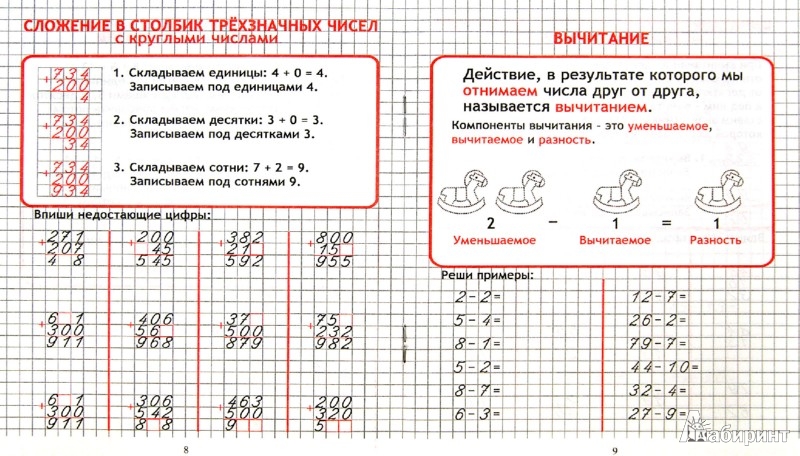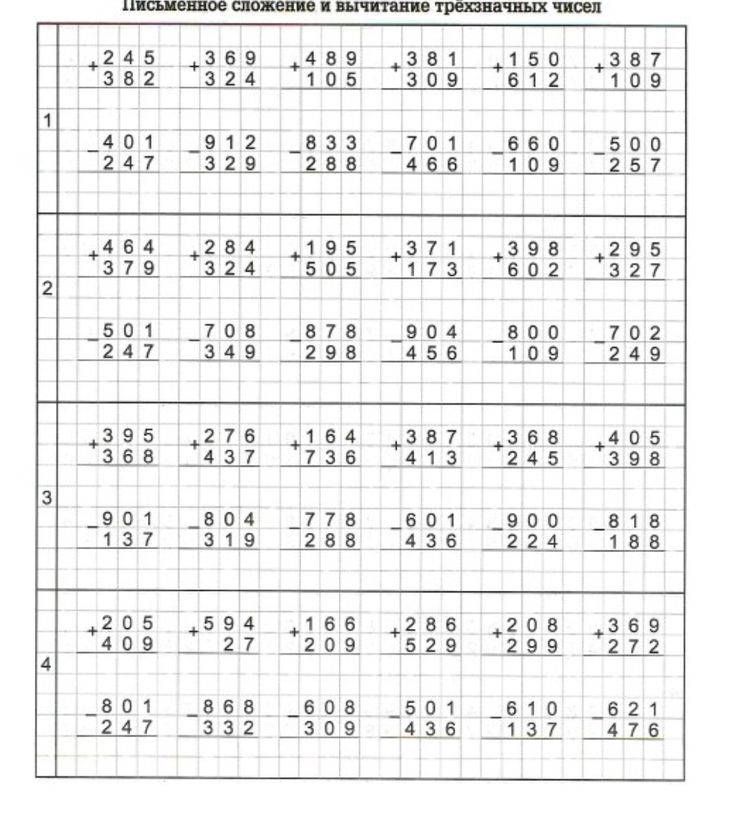§ Вычитание в столбик. Как вычитать в столбик
Похоже, вы используете блокировщик рекламы. Наш сайт существует и развивается только за счет дохода от рекламы.
Пожалуйста, добавьте нас в исключения блокировщика.
Скрыть меню
На главную страницу
Войти при помощи
Темы уроков
Начальная школа
- Геометрия: начальная школа
- Действия в столбик
- Деление с остатком
- Законы арифметики
- Периметр
- Порядок действий
- Разряды и классы. Разрядные слагаемые
- Счет в пределах 10 и 20
Математика 5 класс
- Взаимно обратные числа и дроби
- Десятичные дроби
- Натуральные числа
- Нахождение НОД и НОК
- Обыкновенные дроби
- Округление чисел
- Перевод обыкновенной дроби в десятичную
- Площадь
- Проценты
- Свойства сложения, вычитания, умножения и деления
- Среднее арифметическое
- Упрощение выражений
- Уравнения 5 класс
- Числовые и буквенные выражения
Математика 6 класс
- Масштаб
- Модуль числа
- Окружность.
 Площадь круга
Площадь круга - Отношение чисел
- Отрицательные и положительные числа
- Периодическая дробь
- Признаки делимости
- Пропорции
- Рациональные числа
- Система координат
- Целые числа
Алгебра 7 класс
- Алгебраические дроби
- Как применять формулы сокращённого умножения
- Многочлены
- Одночлены
- Системы уравнений
- Степени
- Уравнения
- Формулы сокращённого умножения
- Функция в математике
Геометрия 7 класс
- Точка, прямая и отрезок
- Что такое аксиома и теорема
Алгебра 8 класс
- Квадратичная функция. Парабола
- Квадратные неравенства
- Квадратные уравнения
- Квадратный корень
- Неравенства
- Системы неравенств
- Стандартный вид числа
- Теорема Виета
Алгебра 9 класс
- Возрастание и убывание функции
- Нули функции
- Область определения функции
- Отрицательная степень
- Среднее
геометрическое
Алгебра 10 класс
- Иррациональные числа
Алгебра 11 класс
- Факториал
Знанию всегда предшествует предположение.
на главную
Введите тему
Русский язык Поддержать сайт
Сложение в столбик Вычитание в столбик Умножение в столбик Деление в столбик
Рассмотрим пример:
- Вычитание столбиком начинаем с самой правой цифры. Вычитаем по цифре (знаку).
2 − 1 = 1
Результат записываем под чертой. - Далее вычитаем из «1» ноль.
1 − 0 = 1
- Теперь нам нужно вычесть из «3» девять. Это сделать нельзя. Поэтому займем десяток у соседа
слева от «3». Это «4».
Поставим над четверкой точку. Занятый десяток прибавим к «3».
10 + 3 = 13
Из «13» вычтем «9».13 − 9 = 4
Так как мы заняли десяток у «4», значит «4» уменьшилось на «1». Об этом нам напоминает точка над «4»
Об этом нам напоминает точка над «4»4 − 1 = 3
В итоге получаем:
Вычитание в столбик полезно при выполнении действий с большими числами.
Пример:
- Записываем числа в столбик. Большее сверху. Вычитаем справа налево по одной цифре.
9 − 3 = 6
Запомните!
Если при вычитании столбиком над нулем стоит точка, ноль превращается в 9».
Сложение в столбик Вычитание в столбик Умножение в столбик Деление в столбик
Сложение и вычитание столбиком – примеры
4.3
Средняя оценка: 4.3
Всего получено оценок: 258.
4.3
Средняя оценка: 4.3
Всего получено оценок: 258.
Сложение
Сложение – это процесс переноса числа по числовой прямой вправо. Если говорить точнее, то перенос по направлению движения числовой прямой.
Если говорить точнее, то перенос по направлению движения числовой прямой.
Направление движения числовой прямой это направление, в котором происходит увеличение, отмечены на прямой чисел. Теоретически, направление может быть любое, но на практике принято считать, что числа увеличиваются при переносе вправо и уменьшаются при переносе влево.
Складывать можно любые рациональные и комплексные числа. При этом, чтобы складывать иррациональные числа, то есть числа под знаком корня, придется использовать какие-либо хитрости или просто вычислить приближенное значение корня и использовать уже его.
Вычитание
Вычитание больше страшит учеников. Проблема в том, что при вычитании ученик в первый раз знакомится с понятием отрицательных чисел, которые в начальных классах все бояться. Тем не менее, принципиально вычитание ничем от сложения не отличается.
В высшей математике, к слову, нет понятия вычитания. Есть «математическая сумма», которая включает в себя и вычитание, как сложение с отрицательным числом.
Сложение и вычитание в столбик
Сложение и вычитание в столбик во многом похожи. Первым делом нужно правильно записать числа. Для этого одно число записывается под другим так, что под единицами записываются единицы, под десятками десятки и так далее. Под числом разряда первого числа всегда записывается число такого же разряда второго числа.
После этого выполняются действия с разрядами. К единицам прибавляются единицы, к десяткам десятки и так далее. В результате правильный ответ как бы формируется сам собой, собираясь из множества простых операций.
Переход через десяток
Отдельно стоит сказать о проходе через десяток. Это явление встречается как в сложении, так и в вычитании. Рассмотрим отдельно переход через десяток в каждой из операций.
В сложении это выглядит следующим образом: вы складываете числа разряда, например, единиц. Но в результате сложения получается число больше 9, что выходит за пределы разряда. Что делать? Нужно просто записать единицы из получившегося числа, а к десяткам прибавить 1 при сложении.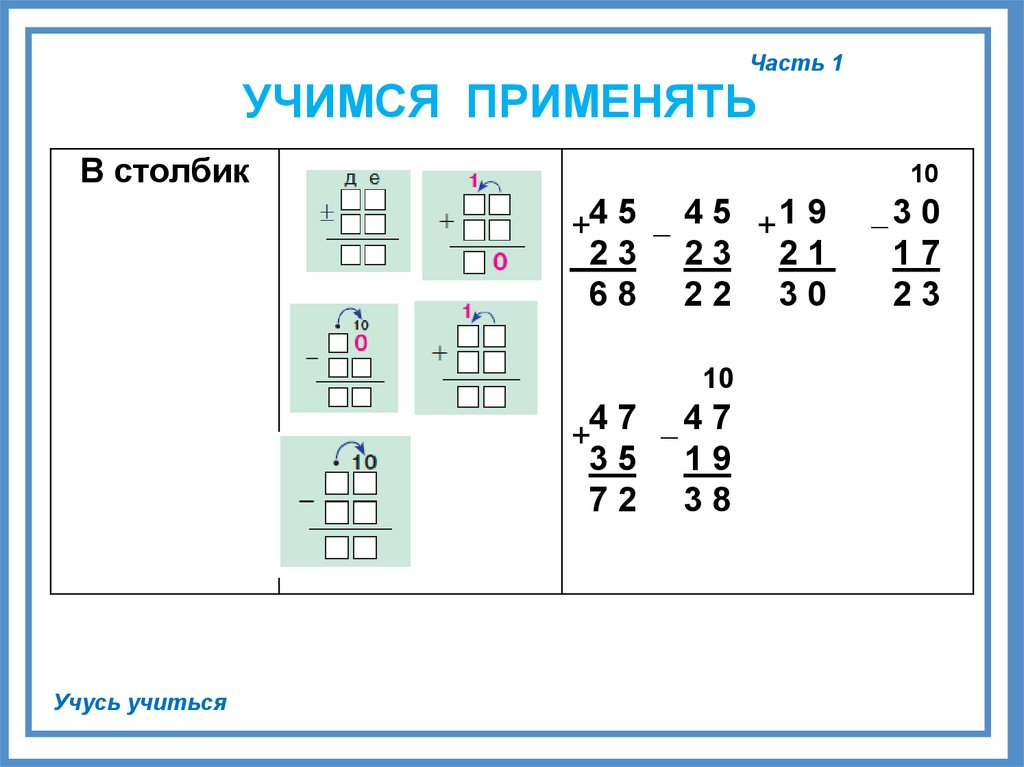 Рассмотрим на примере.
Рассмотрим на примере.
1567+154 – распишем по действиям сложение каждого разряда.
4+7=13 – в результат пойдет только число 3, а к сложению десятков нужно прибавить единицу.
6+5+1=12 – по той же схеме, в десятках останется только число 2, а 1 нужно прибавить в следующем действии при сложении уже сотен.
5+1+1=7
Оставшаяся единица в разряде тысяч не имеет пары во втором слагаемом, поэтому просто перепишем ее в результат. Ответом примера будет число: 1723
С вычитанием ситуация похожая, только здесь число в разряде может быть слишком маленьким. Для того, чтобы выполнить вычитание мы занимаем единицу у следующего разряда, которая в настоящем разряде превращается в 10.
Рассмотрим на небольшом примере:
35-16
5-6 – вычитание произвести не получится, но мы можем занять единицу у разряда десятков. Чтобы не забыть о «займе» над разрядом, из которого берут 1 ставят точку.
15-6=9
2-1=1
Результат: 19
Что мы узнали?
Мы узнали, что такое сложение и вычитание.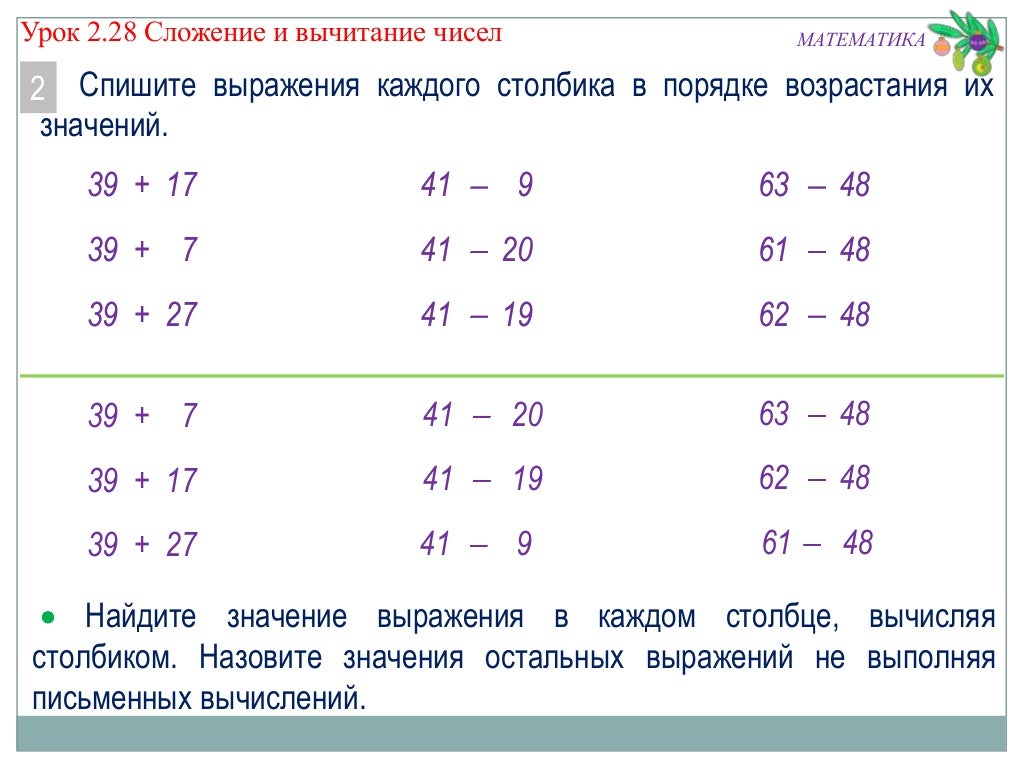
Тест по теме
Доска почёта
Чтобы попасть сюда — пройдите тест.
Елисей Замотаев
7/10
Матвей Гавриленко
8/10
Даня Акименко
6/10
Анна Ножеева
9/10
Evgeniy Morozov
10/10
Лира Нургалиева
10/10
Светлана Быкова
8/10
Стас Богданов
9/10
Вероника Калачёва
10/10
Артём Мещеряков
6/10
Оценка статьи
4.3
Средняя оценка: 4.3
Всего получено оценок: 258.
А какая ваша оценка?
Сложение и вычитание чисел — служба поддержки Microsoft
Складывать и вычитать в Excel очень просто; вам просто нужно создать простую формулу, чтобы сделать это.
Добавить два или более числа в одну ячейку
Щелкните любую пустую ячейку и введите знак равенства ( = ), чтобы начать формулу.
После знака равенства введите несколько чисел, разделенных знаком плюс (+).
Например, 50+10+5+3 .
Нажмите ВОЗВРАТ .

Если вы используете номера примеров, результат будет 68.
Примечания:
Если вы видите дату вместо ожидаемого результата, выберите ячейку, а затем на вкладке Главная выберите Общие .
Добавить числа, используя ссылки на ячейки
Ссылка на ячейку объединяет букву столбца и номер строки, например A1 или F345. Когда вы используете ссылки на ячейки в формуле вместо значения ячейки, вы можете изменить значение, не изменяя формулу.
- org/ListItem»>
В ячейке E1 введите знак равенства ( = ), чтобы начать формулу.
После знака равенства введите C1+D1 .
Нажмите ВОЗВРАТ .
Если вы используете номера примеров, результат будет 8.
Примечания:
- org/ListItem»>
Если вы измените значение C1 или D1, а затем нажмете RETURN, значение E1 изменится, даже если формула не изменилась.
Если вы видите дату вместо ожидаемого результата, выберите ячейку, а затем на вкладке Главная выберите Общие .
Введите число, например 5 , в ячейку C1. Затем введите другое число, например 9.0011 3 , в D1.
Получить быстрый итог по строке или столбцу
Введите несколько чисел в столбце или в строке, а затем выберите диапазон ячеек, который вы только что заполнили.
org/ListItem»>
В строке состояния посмотрите на значение рядом с Sum . Всего 86.
Вычитание двух или более чисел в ячейке
Щелкните любую пустую ячейку и введите знак равенства ( = ), чтобы начать формулу.
После знака равенства введите несколько чисел, разделенных знаком минус (-).
Например, 50-10-5-3 .
org/ListItem»>
Нажмите ВОЗВРАТ .
Если вы используете номера примеров, результат будет 32.
Вычитание чисел с использованием ссылок на ячейки
Ссылка на ячейку объединяет букву столбца и номер строки, например A1 или F345. Когда вы используете ссылки на ячейки в формуле вместо значения ячейки, вы можете изменить значение, не изменяя формулу.
Введите число в ячейки C1 и D1.
Например, 5 и 3 .
В ячейке E1 введите знак равенства ( = ), чтобы начать формулу.

После знака равенства введите C1-D1 .
Нажмите ВОЗВРАТ .
Если вы использовали номера примеров, результат будет 2.
Примечания:
Если вы измените значение C1 или D1, а затем нажмете RETURN, значение E1 изменится, даже если формула не изменилась.
Если вы видите дату вместо ожидаемого результата, выберите ячейку, а затем на вкладке Главная выберите Общие .

Добавление двух и более чисел в одну ячейку
Щелкните любую пустую ячейку и введите знак равенства ( = ), чтобы начать формулу.
После знака равенства введите несколько чисел, разделенных знаком плюс (+).
Например, 50+10+5+3 .
Нажмите ВОЗВРАТ .
Если вы используете номера примеров, результат будет 68.

Примечание. Если вы видите дату вместо ожидаемого результата, выберите ячейку, а затем на вкладке Домашний в разделе Номер нажмите Общие во всплывающем меню.
Добавить числа, используя ссылки на ячейки
Ссылка на ячейку объединяет букву столбца и номер строки, например A1 или F345. Когда вы используете ссылки на ячейки в формуле вместо значения ячейки, вы можете изменить значение, не изменяя формулу.
Введите число, например 5 , в ячейку C1. Затем введите другой номер, например 3 , в D1.
org/ListItem»>После знака равенства введите С1+D1 .
Нажмите ВОЗВРАТ .
Если вы используете номера примеров, результат будет 8.
Примечания:
Если вы измените значение C1 или D1, а затем нажмете RETURN, значение E1 изменится, даже если формула не изменилась.
org/ListItem»>
Если вы видите дату вместо ожидаемого результата, выберите ячейку, а затем на вкладке Домашняя в разделе Номер щелкните Общие во всплывающем меню.
В ячейке E1 введите знак равенства ( = ), чтобы начать формулу.
Получить быстрый итог по строке или столбцу
Введите несколько чисел в столбце или в строке, а затем выберите диапазон ячеек, который вы только что заполнили.
В строке состояния посмотрите на значение рядом с Sum= . Всего 86.
Если вы не видите строку состояния, в меню Вид щелкните Строка состояния .

Вычитание двух или более чисел в ячейке
Щелкните любую пустую ячейку и введите знак равенства ( = ), чтобы начать формулу.
После знака равенства введите несколько чисел, разделенных знаком минус (-).
Например, 50-10-5-3 .
Нажмите ВОЗВРАТ .
Если вы используете номера примеров, результат будет 32.

Вычитание чисел с использованием ссылок на ячейки
Ссылка на ячейку объединяет букву столбца и номер строки, например A1 или F345. Когда вы используете ссылки на ячейки в формуле вместо значения ячейки, вы можете изменить значение, не изменяя формулу.
Введите число в ячейки C1 и D1.
Например, 5 и 3 .
В ячейке E1 введите знак равенства ( = ), чтобы начать формулу.
org/ListItem»>Нажмите ВОЗВРАТ .
Если вы использовали номера примеров, результат будет -2.
Примечания:
Если вы измените значение C1 или D1, а затем нажмете RETURN, значение E1 изменится, даже если формула не изменилась.
Если вы видите дату вместо ожидаемого результата, выберите ячейку, а затем на Вкладка «Главная » в разделе « Номер » нажмите « Общие » во всплывающем меню.

После знака равенства введите C1-D1 .
См. также
Расчетные операторы и порядок операций
Добавить или вычесть даты
Вычесть раз
Обзор вертикального вычитания с примерами
В сегодняшней статье мы собираемся рассмотреть вертикальное вычитание . Как всегда, мы будем рассматривать примеры, которые помогут нам понять, из чего состоит вертикальное вычитание и как решать такие задачи.
Прежде чем мы начнем, давайте рассмотрим материал, который мы будем использовать для вычитания. Мы будем использовать отдельные кубы для представления единиц. Например:
И мы будем использовать стопки из 10 кубов для представления десятков:
Сегодня мы также решим несколько задач на вычитание со сотнями. Чтобы представить сто единиц, мы будем использовать лист из 100 единиц (в нем 10 стопок, каждая по 10 единиц). Например:
Чтобы представить сто единиц, мы будем использовать лист из 100 единиц (в нем 10 стопок, каждая по 10 единиц). Например:
Вертикальное вычитание
Давайте продолжим и начнем с вертикального вычитания. Для большей ясности решим две задачи на вычитание:
328 – 124
647 – 15
Начнем с первого. Мы сделаем это в два этапа: первый состоит в постановке задачи на вычитание, а второй — в ее решении.
Постановка задачи
Чтобы решить задачу на вычитание по вертикали, мы должны убедиться, что поставили ее правильно. Для этого мы должны написать число, которое мы вычитаем, прямо под числом, из которого оно вычитается. Когда мы устанавливаем эти два числа, мы должны выстроить их так, чтобы столбцы 1s, столбцы 10s и т. д. были выстроены в линию:
Чтобы прояснить это, мы собираемся ввести математические кубики:
Решить задачу
Теперь пришло время вычитать, имея в виду две очень важные вещи:
а) Мы всегда будем вычитать числа, попадающие в один и тот же столбец
.
 Площадь круга
Площадь круга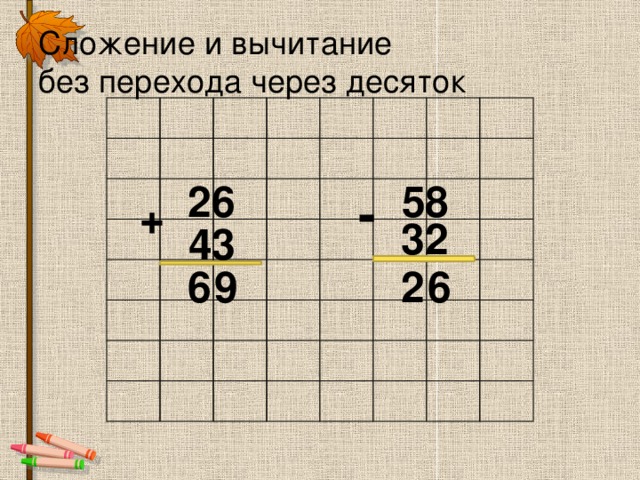 Об этом нам напоминает точка над «4»
Об этом нам напоминает точка над «4»